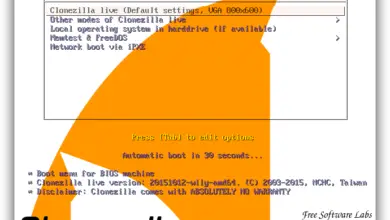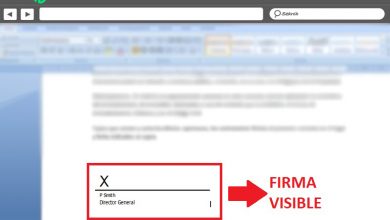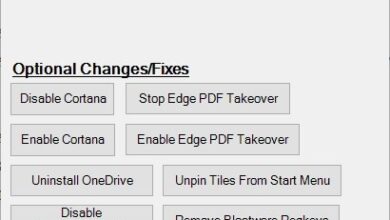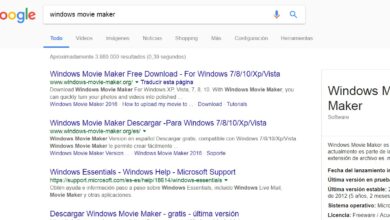Problèmes de couleurs lors de la lecture d’une vidéo dans VLC? Pour que vous puissiez le réparer
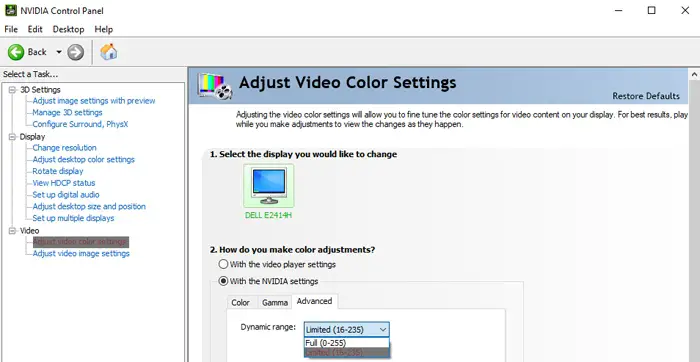
Parfois, lorsque nous lisons des vidéos dans le logiciel populaire conçu à cet effet, VLC Media Player , sur un ordinateur avec une carte graphique de Nvidia ou avec un paramètre de sortie vidéo incorrect, les couleurs peuvent ne pas s’afficher correctement et perdre de l’intensité.
En même temps, les différents niveaux de noir des vidéos peuvent apparaître quelque peu flous et les zones sombres de l’image peuvent apparaître plus grises que la prise de vue en noir. Il est peut-être un peu compliqué pour nous de réaliser tout cela si nous n’avons jamais comparé la façon dont nous le voyons dans notre système , avec aucun autre. C’est pourquoi il peut être judicieux d’essayer plus d’un lecteur, en plus de VLC , tel que Windows Media Player , par exemple, et de comparer l’image fixe de l’un avec l’autre.
Par conséquent, si nous observons des différences dans les niveaux de noir, il est très possible que nous devions faire un petit changement dans la configuration du système pour résoudre ce problème . Tout d’abord, une recommandation pour ajuster l’intensité des couleurs et les niveaux de noir dans VLC Media Player , est de cliquer avec le bouton droit de la souris sur le bureau du système et nous allons dans le panneau de configuration Nvidia .
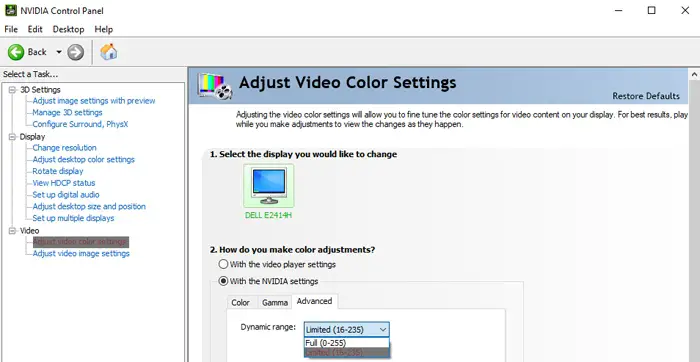
Une fois dans cette section, sur le côté gauche de la nouvelle fenêtre, nous trouvons une option appelée » Vidéo / Ajuster les paramètres de couleur de la vidéo » Eh bien, ici, nous sélectionnons sur le côté droit du panneau , » Avec les paramètres NVIDIA » si l’option n’est pas activé et cliquez sur l’ onglet « Avancé ». Ensuite, dans » Plage dynamique», nous opterons pour » Complet » au lieu de » Limité «, qui est probablement marqué par défaut.
Réglez VLC pour améliorer les niveaux de noir et l’intensité des couleurs
Une fois que nous avons apporté ces modifications simples, nous pouvons voir une différence notable en ce qui concerne la lecture de vidéos dans VLC . Cependant, les développeurs du programme gratuit susmentionné, VideoLan , suggèrent en même temps que les utilisateurs apportent d’autres modifications au logiciel lui-même au cas où ce qui précède n’est pas entièrement efficace.
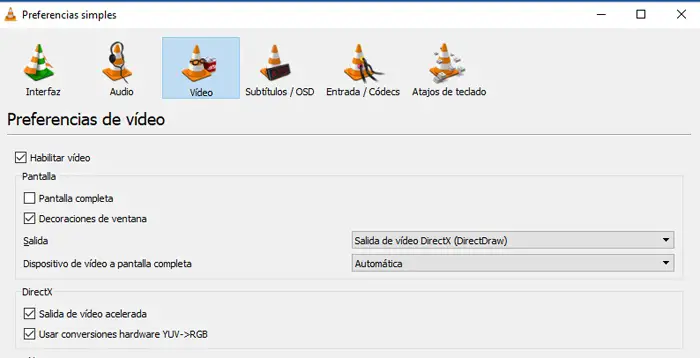
Pour cela, la première chose que nous allons faire est d’ouvrir VLC Media Player lui-même et en haut de l’ interface principale , nous trouvons le menu « Outils / Préférences » puis nous allons dans l’onglet « Vidéo ».
Une fois ici, dans » Sortie «, nous sélectionnons » Sortie vidéo DirectX (DirectDraw) «, bien que si cela ne résout toujours pas le problème, nous pouvons également décocher la case » Utiliser les conversions matérielles YUV -> RVB » dans la section intitulée » DirectX », Un peu plus bas.